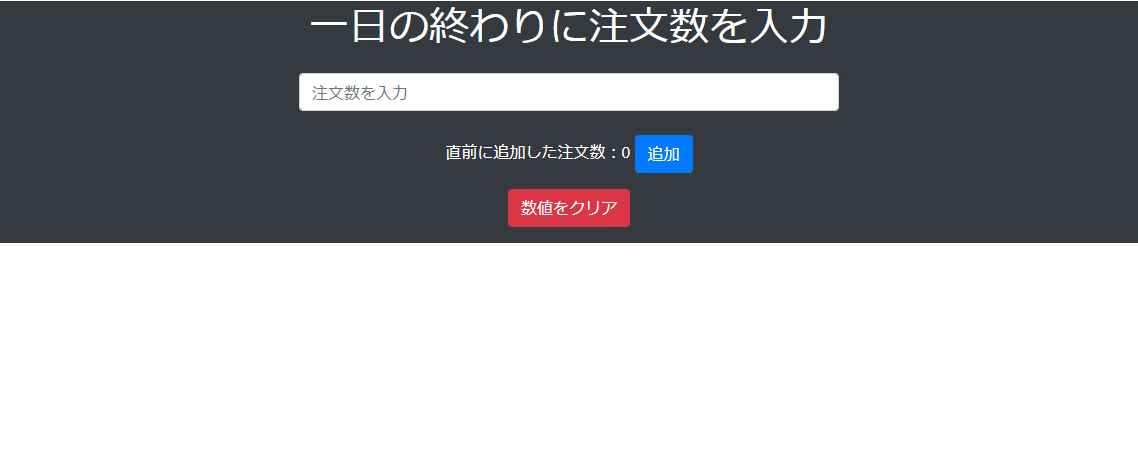入力された注文数をグラフに反映してみた
今日の注文数を入力したらすぐ反映されますね!
DBとか使ってなくてすぐ表示させてるだけだから!
URLはこちらです!→今日までの売上を可視化しよう
使い方
一日の終わりに、今日注文された数を入力
→__こんだけ増えたよって可視化される__
苦労した点 
今回は、裏のロジックというより簡単な情報をうまく表示するところを意識しました。
・グリッドの理解をしないままbootstrapを使い始めて、表が右に行ったり、めちゃくちゃ高さが低くなったり、小さくなったり。
それもあって、ちゃんと理解をするためにこちらのサイトで勉強させていただきました。↓
bootstrapの構造について学ぶ
・最初Chart.jsを使おうとしていましたが、new Chart.jsをするところで、
Vue.jsから呼び出したかったが、どう記述すればよいのかわからなかったので今回はgstaticを使いました。
今回やりたかったけどできなかったこと 
・DBを使ってデータの出し入れ
・月を選ぶ。今回のは10月にしか追加されない。。。
・「数値をクリア。」どこのだよ!と思うのを解消する。 今は10月の数値が根こそぎ消える。
・目標の数値の設定や、そことの差の描画
・描画方法の選定 絶対もっときれいでおしゃれなやつあるやろ!
環境
エディタ:codepen
CSS:bootstrap
使用ライブラリ
vue.js
loader.js gstatic
ソース
HTML部分はこちら↓
<!DOCTYPE html>
<html lang="en" >
<head>
<meta charset="UTF-8">
<title>CodePen - chart</title>
<link rel='stylesheet' href='https://cdnjs.cloudflare.com/ajax/libs/twitter-bootstrap/4.5.0/css/bootstrap.min.css'>
</head>
<body>
<!-- partial:index.partial.html -->
<head>
<script src="https://www.gstatic.com/charts/loader.js"></script>
</head>
<!-- 全体をVue.js有効にする -->
<div class="container text-center text-white bg-dark" id="app">
<!-- タイトル行 -->
<div class="row my-3">
<div class="col-sm-6 mx-auto"><h1>一日の終わりに注文数を入力</h1></div>
</div>
<!-- タスク入力行 -->
<div class="row my-3">
<div class="col-sm-6 mx-auto">
<input v-model:value="task" placeholder="注文数を入力" class="form-control"><br>
直前に追加した注文数:{{ previous_num }} <button v-on:click="addTask" class="btn btn-primary">追加</button>
</div>
</div>
<!-- 全てのタスクをクリアするボタン -->
<div class="row my-3">
<div class="col-sm-6 mx-auto">
<button v-on:click="clearAll" class="btn btn-danger">数値をクリア</button>
</div>
</div>
<!-- タスク追加されると表示される部分 -->
<div class="row my-3">
<div class="col-sm-6 mx-auto">
</div>
</div>
<div class="col-lg-10 mx-auto" id="stage"></div>
</div><!-- 全体ここまで -->
<!-- partial -->
<script src='https://cdnjs.cloudflare.com/ajax/libs/twitter-bootstrap/4.5.3/js/bootstrap.min.js'></script>
<script src='https://cdnjs.cloudflare.com/ajax/libs/Chart.js/2.9.4/Chart.min.js'></script>
<script src='https://cdnjs.cloudflare.com/ajax/libs/vue/2.6.11/vue.min.js'></script>
<script src='https://cdnjs.cloudflare.com/ajax/libs/vue-chartjs/3.5.1/vue-chartjs.min.js'></script><script src="./script.js"></script>
</body>
</html>
JS部分はこちら↓
//必要なパッケージの読み込み
google.charts.load('current', {packages: ['corechart']});
// google.charts.setOnLoadCallback(drawChart);
const app = new Vue({
el: '#app', // Vueが管理する一番外側のDOM要素
data: {
// Vue内部で使いたい変数は全てこの中に定義する
task: '',
todoList: [['月', '数量'],
['1月', 65],
['2月', 59],
['3月', 80],
['4月', 81],
['5月', 56],
['6月', 55],
['7月', 55],
['8月', 55],
['9月', 55],
['10月', 0],
['11月', 0],
['12月', 0]], // これは配列
chart:"",
previous_num:0,
},
methods: {
// 関数はここ
addTask: function() {
console.log('次のタスクが追加されました:', this.task);
// 配列の先頭に現在のタスク内容を追加する(最後尾の場合はpush)
this.todoList[10][1] = Number(this.todoList[10][1]) + Number(this.task);
console.log('現在のToDo一覧:', this.todoList);
this.previous_num = this.task;
this.drawChart();
},
// 以下を追加、関数名はなんでもよい
clearAll: function() {
this.todoList = [['月', '数量'],
['1月', 65],
['2月', 59],
['3月', 80],
['4月', 81],
['5月', 56],
['6月', 55],
['7月', 55],
['8月', 55],
['9月', 55],
['10月', 0],
['11月', 0],
['12月', 0]];
console.log('全てのToDoが消去されました');
this.drawChart();
},
drawChart: function() {
console.log('drawChart');
//オプション設定
var options = {
'title': '注文数',
};
//月別データ
var array = this.todoList;
var data = google.visualization.arrayToDataTable(array);
var stage = document.getElementById('stage');
//グラフの種類を設定
var chart = new google.visualization.ColumnChart(stage);
//データとオプションを設定
chart.draw(data, options);
}
},
});